| Opciones avanzadas
> Diapositivas con multimedia > Imagen > Recortar |
 |
|
 |
|
|
| |
| |
| 6.1.5. Recortar una imagen |
Las imágenes que utilizamos, en muchas ocasiones, nos sirven tal cual están, pero hay ocasiones en que de una imagen nos interesa sólo una parte y entonces es preciso recortarla para mostrar sólo aquello que nos interesa. Esto podemos hacerlo directamente desde OpenOffice Impress ya que en su barra de herramientas Imagen nos ofrece el botón Recortar  . . |
| |
| Para recortar una imagen hacemos clic sobre el botón Recortar y se abrirá el cuadro de diálogo Recortar que vemos en la figura 14.20. Desde este cuadro de diálogo, como podemos ver por sus opciones, no sólo podemos recortar una imagen, sino también cambiar su tamaño en porcentaje o en centímetros con precisión numérica. |
| |
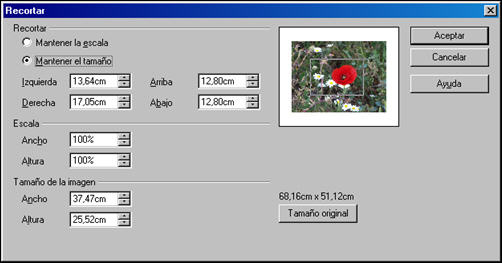 |
| Figura 14.20. Cuadro de diálogo Recortar |
| |
| Lo primero que encontramos son dos botones circulares para seleccionar la forma en que se producirá el recorte. |
| |
| |
 |
Mantener la escala: si seleccionamos esta opción conservará la escala original de la imagen al recortar y sólo cambiará su tamaño. |
| |
|
|
| |
 |
Mantener el tamaño: si seleccionamos esta opción conservará el tamaño original de la imagen modificando la escala de ésta. Si además queremos reducir la escala debemos utilizar valores negativos en las casilla de recorte. |
| |
|
|
| |
 |
Casilla de recorte: son las cuatro casillas que nos permiten recortar la imagen por los cuatro márgenes. En estas casilla podemos aumentar o disminuir la cantidad o escribir la cantidad deseada. En la imagen de muestra veremos un rectángulo que nos indica la parte que se verá de la imagen tras recortarla. Si en cualquier momento queremos recuperar el estado inicial hacemos clic sobre el botón Tamaño original. |
|
|